Questa è una traduzione automatica
Tabella dei contenuti
Introduzione
Questo tutorial introduce un concetto avanzato in QCAD per stampare i disegni creando un layout. Un layout è una disposizione delle parti del disegno, accompagnata da un bordo del disegno ed eventualmente da altri elementi. Un layout mostra come il disegno verrà stampato.
Preparazione
Quando si lavora con i layout, assicurarsi che l'elenco dei blocchi sia mostrato. L'elenco dei blocchi mostra tutti i blocchi di un disegno, compresi il blocco dello spazio modello e i blocchi del layout. Usate Vista > Lista blocchi per mostrare la lista blocchi.
Spazio modello e blocchi di layout
Quando si inizia un nuovo disegno in QCAD, viene mostrato lo spazio modello (anche "modello" o "modello di disegno"). Si tratta di un blocco speciale che contiene il disegno principale in dimensioni reali (1:1). In altre parole, è qui che si crea la geometria del disegno.
Un layout (anche "blocco di layout" o "spazio carta") è un altro tipo speciale di blocco che viene solitamente utilizzato per stampare un disegno o parti di esso. Un layout mostra una o più parti del disegno, spesso accompagnate da un bordo e da un'intestazione del disegno. Ogni parte del disegno può essere mostrata in una scala e in un angolo selezionati.
Considerate l'esempio "flange.dxf" che viene fornito con ogni installazione di QCAD.
Quando si apre il disegno in QCAD, si può vedere lo spazio del modello dove tutta la geometria è creata in dimensioni reali. La geometria è tipicamente disposta in qualsiasi modo che sia conveniente per costruirla. Di solito non è disposta nel modo in cui il disegno dovrebbe essere stampato.

Se si passa al primo layout (elencato come "Layout (*Paper_Space)" nella lista dei blocchi), si può vedere che lo stesso disegno è stato riorganizzato, è stato aggiunto un bordo e un dettaglio del disegno è mostrato in una scala diversa:
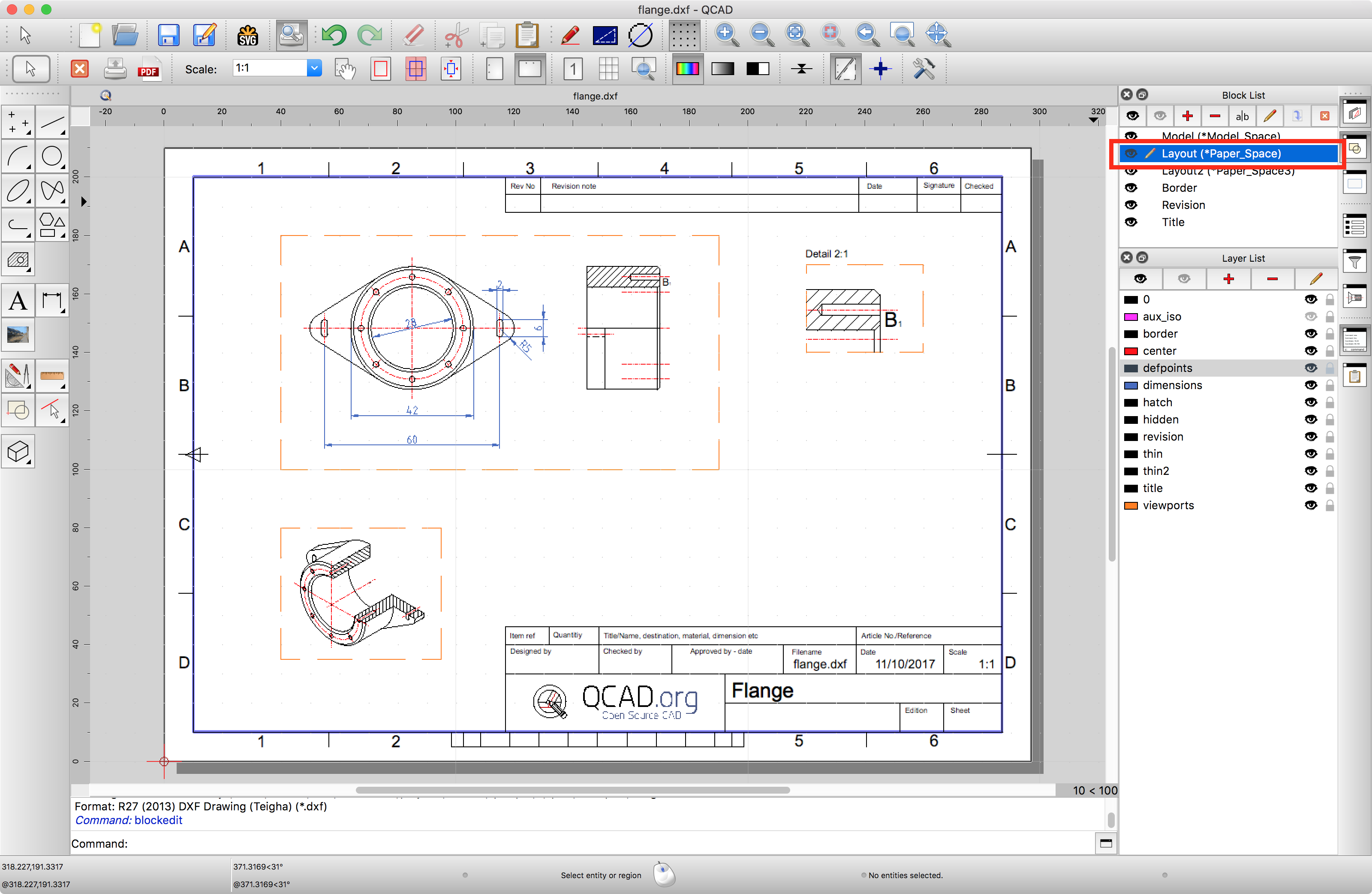
È importante capire a questo punto che questo è ancora lo stesso disegno. Gli oggetti mostrati all'interno dei bordi arancioni tratteggiati non sono stati copiati o scalati e quando il modello di disegno viene modificato in qualsiasi punto, il layout riflette immediatamente questi cambiamenti. Un blocco di layout può anche contenere qualsiasi tipo di elementi di disegno proprio, ma di solito contiene un bordo di disegno e un'intestazione di disegno o una legenda. Inoltre, un layout di solito contiene delle viewport. Questi sono i rettangoli arancioni tratteggiati mostrati sopra.
Finestra di layout (Viewports)
Le aree rettangolari con un bordo arancione tratteggiato nel layout qui sopra sono chiamate finestra di layout. Una finestra può essere descritta come una finestra sul modello di disegno. Mostra una parte del modello di disegno in un layout. Si può anche pensare a una finestra come a un tipo speciale di riferimento a un blocco che fa sempre riferimento al blocco dello spazio del modello ed è ritagliato a una data dimensione.
Finestra di layout e livelli
Proprio come qualsiasi altra entità, ogni finestra di layout è posizionato su un livello. Il livello controlla l'aspetto del rettangolo della finestra (nel nostro esempio arancione e tratteggiato). Il livello controlla anche la visibilità del bordo della finestra. Il livello con le finestra di layout può essere disattivato per nascondere i bordi rettangolari delle finestra di layout. Il livello con le finestra di layout è anche solitamente reso non posizionabile, il che significa che i bordi rettangolari delle viewport non vengono stampati. Si noti che il livello non controlla la visibilità del contenuto della finestra. Il contenuto di un finestra di layout può essere nascosto usando la proprietà speciale finestra di layout "Acceso".
Finestra di layout e duplicazione
Il dettaglio B1 mostrato nel nostro esempio è mostrato due volte nel layout: una volta nella panoramica a sinistra e di nuovo, in una scala più grande a destra. Tuttavia, non c'è una duplicazione dei dati. Gli stessi dati sono mostrati due volte, attraverso due diverse viewport in due scale diverse.
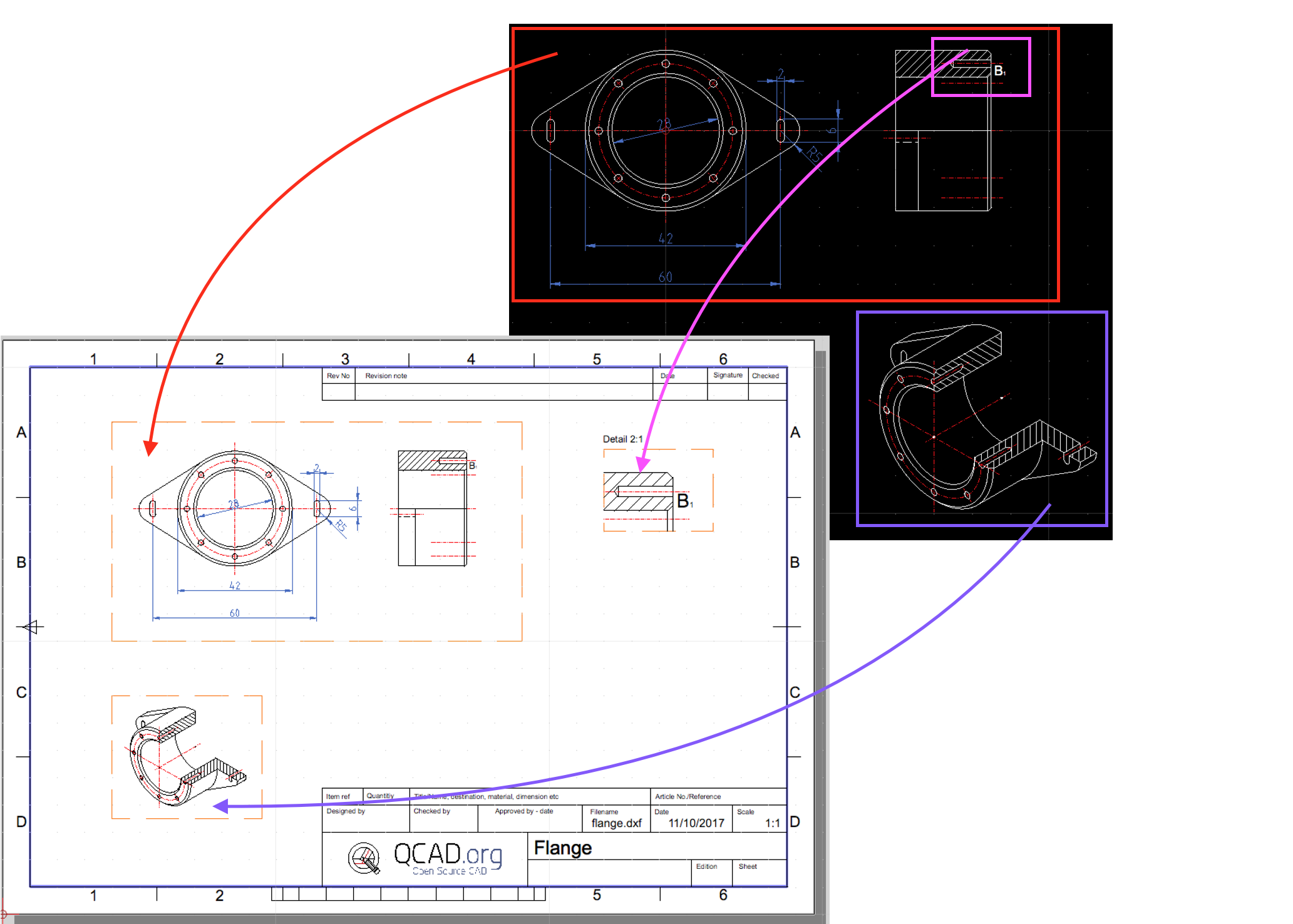
Creazione di layout
Ogni nuovo disegno ha automaticamente un blocco di layout. Nuovi blocchi di layout possono essere aggiunti come richiesto usando Blocco > Aggiungi blocco di layout.
Creazione di finestra di layout
Le viewport possono essere create usando Disegna > Finestra di layout > Aggiungi finestra di layout
Regolazione delle finestre di layout
Proprio come le altre entità, le finestre di layout possono essere selezionate facendo clic su di esse. Una finestra selezionata mostra dei punti di riferimento agli angoli che possono essere usati per regolare la dimensione della finestra. Il punto di riferimento al centro della finestra può essere utilizzato per spostare la finestra sul layout.
C'è un altro punto di riferimento sopra il centro. Questo punto di riferimento può essere usato per spostare il contenuto della finestra all'interno della finestra. Puoi trascinare e rilasciare questo punto di riferimento per il panning all'interno della finestra.
